
Joseph Goodman
0
4541
4
Wi-Fi er blevet allestedsnærværende i disse dage. Du kan endda bruge forskellige tjenester til at finde gratis Wi-Fi-hotspots i nærheden af dig Sådan finder du gratis Wi-Fi-hotspots i nærheden af dig Sådan finder du gratis Wi-Fi-hotspots i nærheden af dig Når du har brug for at finde gratis Wi-Fi i nærheden af dig, skal du henvende dig til disse apps og tjenester, der hjælper dig med at få internetadgang overalt. . Selvom dette for det meste er en velsignelse, betyder det også, at der er alt for mange signaler, der konkurrerer i det samme rum.
Din smartphone indgår i forskellige detaljer som signalstyrke, Wi-Fi's sikkerhedsniveau 7 Simple tips til at sikre din router og Wi-Fi-netværket på få minutter 7 enkle tip til at sikre din router og Wi-Fi-netværk på få minutter Er nogen, der snuser og aflytter på din Wi-Fi-trafik, stjæler dine adgangskoder og kreditkortnumre? Vil du endda vide, om der var nogen? Sandsynligvis ikke, så sikre dit trådløse netværk med disse 7 enkle trin. , netværksstabilitet osv. og forbindes derefter til det Wi-Fi-netværk, som det synes er bedst. Men midt i så mange Wi-Fi-hotspots kan din telefon undertiden have svært ved at beslutte, hvilket netværk du skal oprette forbindelse til.
Heldigvis kan du tage kontrol over denne proces ved at prioritere Wi-Fi-netværk og derved sikre, at din smartphone opretter forbindelse til det bedste tilgængelige Wi-Fi-netværk. Dette kan hjælpe dig med at opnå ensartet forbindelse og give dig mulighed for at skifte jævnt mellem tilgængelige Wi-Fi-netværk.
I dag får vi se, hvordan vi prioriterer Wi-Fi-netværk på en Android-enhed såvel som på iPhone.
Indstil Wi-Fi-netværksprioritet på Android-enheder
Android har to ruter, du kan tage, afhængigt af hvilken enhed du har. Du kan prøve at lede efter den indbyggede indstilling, og hvis det ikke fungerer, så prøv den anden mulighed.
Prioriter netværk ved hjælp af indbyggede indstillinger
Nogle tilpassede Android ROMs 12 grunde til at installere en brugerdefineret Android ROM 12 grunde til at installere en brugerdefineret Android ROM Tror du ikke har brug for en brugerdefineret Android ROM mere? Her er flere grunde til at installere en brugerdefineret Android ROM. (som CyanogenMod 6 CyanogenMod-funktioner, vi har brug for på lager Android 6 CyanogenMod-funktioner, vi har brug for på lager Android Android er et fantastisk operativsystem, men det kan være endnu bedre, hvis det tog disse funktioner fra CyanogenMod.) kommer med en indbygget indstilling til at indstille Wi-Fi-netværksprioritet. Åbn for at kontrollere, om din ROM har en Indstillinger> Wi-Fi. Tryk på overstrømmenu, og tryk derefter på Avanceret Wi-Fi. Hvis du ser en Wi-Fi-prioritet valgmulighed, kan du specificere prioriteten af Wi-Fi-netværk her.
Lager Android ser ikke ud til at have denne indbyggede mulighed. Men rol ikke, du kan bruge apps fra tredjepart til at udføre den samme ting.
Prioriter netværk ved hjælp af WiFi Prioritizer
WiFi Prioritizer er en gratis app, der giver dig mulighed for at indstille Wi-Fi-forbindelsesprioritet på Android-enheder. Den overvåger med jævne mellemrum for signalstyrke og skifter mellem Wi-Fi-netværk i overensstemmelse hermed.
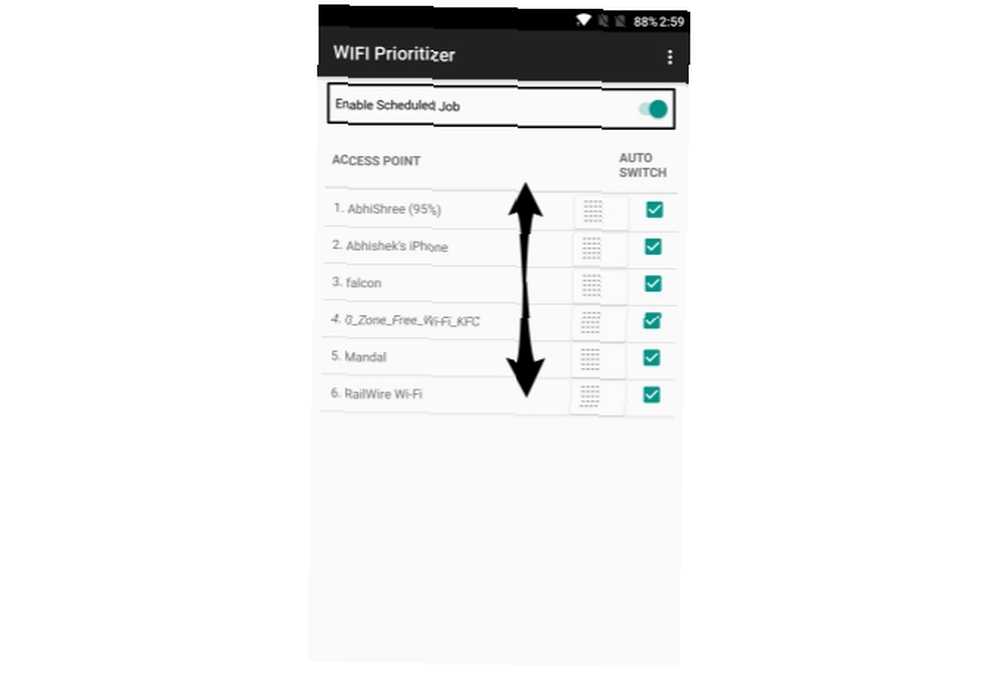
Efter installationen af appen skal du åbne den og tænde for den Aktivér planlagt job. Du skal se en liste over alle de gemte Wi-Fi-netværk. Netværkene øverst på listen har en højere prioritet end dem i bunden. Her kan du trække netværk i den rækkefølge, du vil oprette forbindelse til dem.
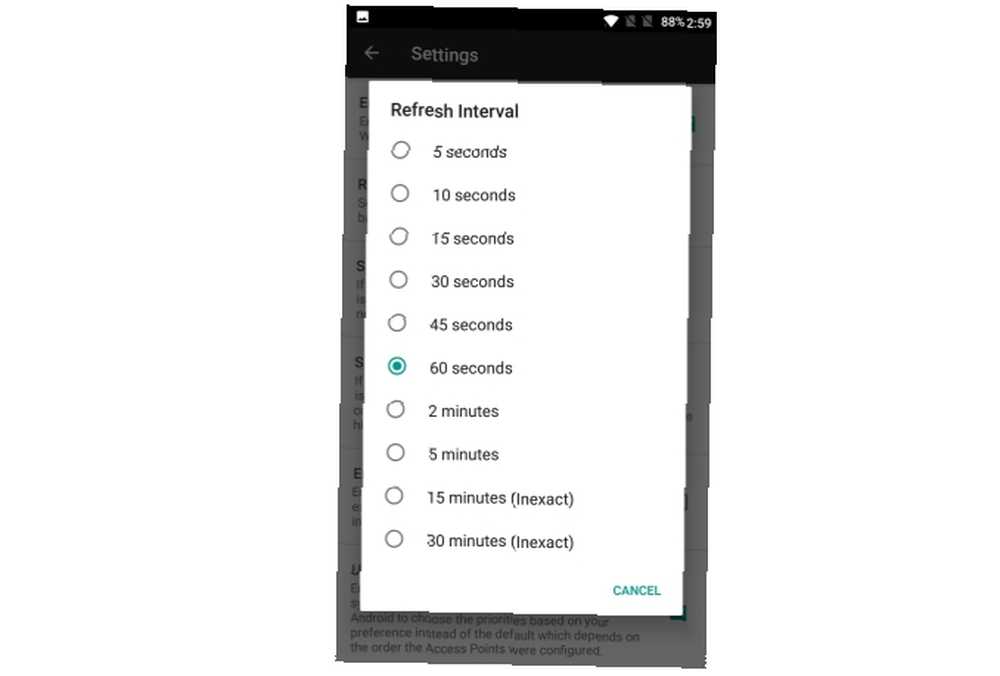
Som standard søger den efter nye Wi-Fi-netværk hvert 60. sekund og skifter tilsvarende. Hvis du vil ændre dette opdateringsinterval, skal du trykke på overstrømmenu og tryk derefter på Indstillinger. Trykke på Opdateringsinterval og indstil et hvilket som helst tidspunkt mellem 5 sekunder og 30 minutter. Lavere værdier muliggør hurtigere skift, om end på bekostning af batteriets levetid.
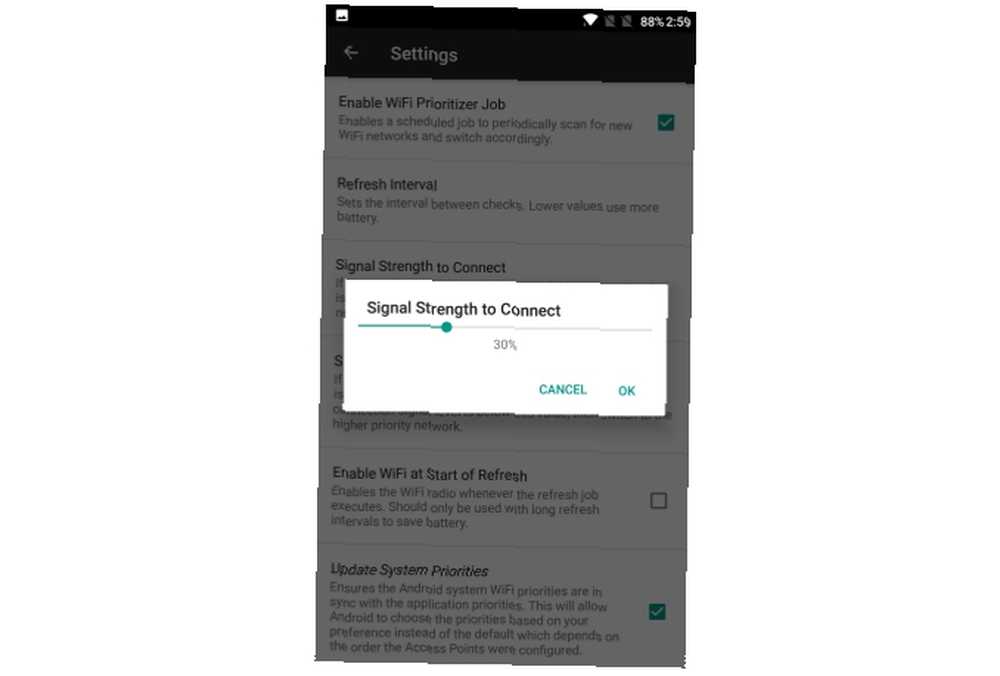
I de samme indstillinger kan du ændre den minimale signalstyrke for at oprette forbindelse til netværket. Hvis der er et netværk med højere prioritet, og hvis et signal er bedre end denne værdi, skifter det til netværket med højere prioritet. Det kan også kontrollere for internetforbindelse på det aktuelle netværk. Hvis der ikke er nogen internetforbindelse på det aktuelle netværk, skifter det automatisk til det næste tilgængelige netværk.
Hvis du midlertidigt vil deaktivere Wi-Fi Prioritizer, kan du skifte Aktivér planlagt job at slukke. For at deaktivere den permanent skal du blot afinstallere appen.
Hent: WiFi Prioritizer (gratis)
Indstil Wi-Fi-netværksprioritet på iPhone
Der er ingen måde at indstille Wi-Fi-netværksprioritet direkte på iPhone. Hvis du imidlertid har en Mac, kan du prioritere netværkene på din Mac og derefter synkronisere den med din iPhone.
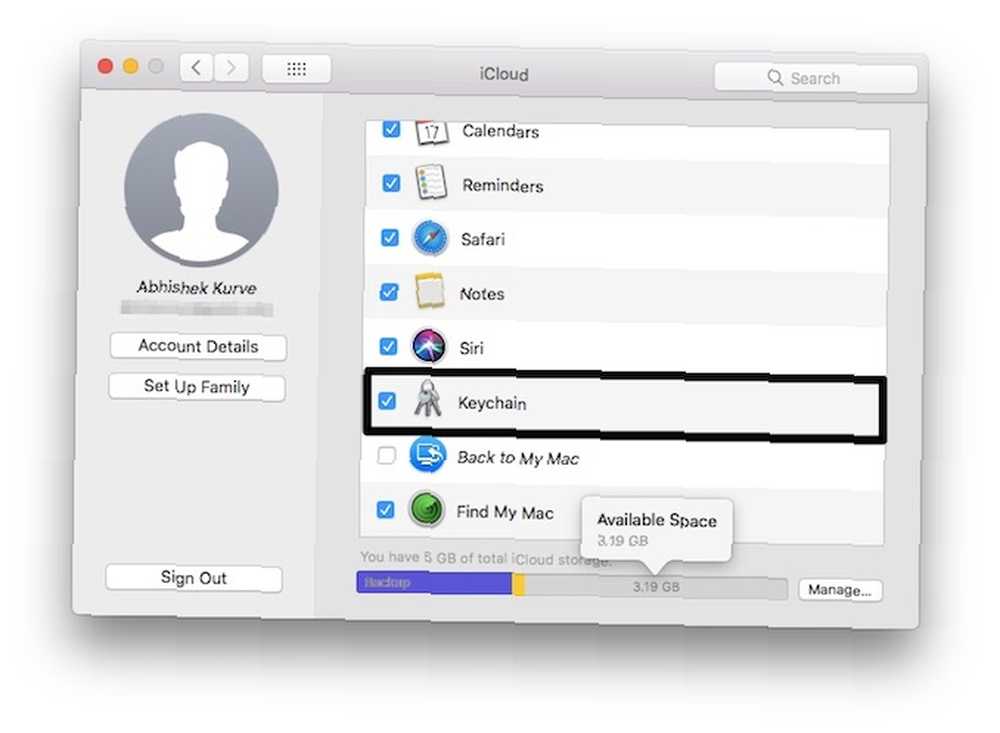
Før du fortsætter, skal du sørge for at logge ind med det samme Apple ID på begge enheder. Sørg også for, at iCloud Sync er tændt. Åbn for at bekræfte dette Systemindstillinger på din Mac. Klik på iCloud og sørg for det nøglering er kontrolleret.
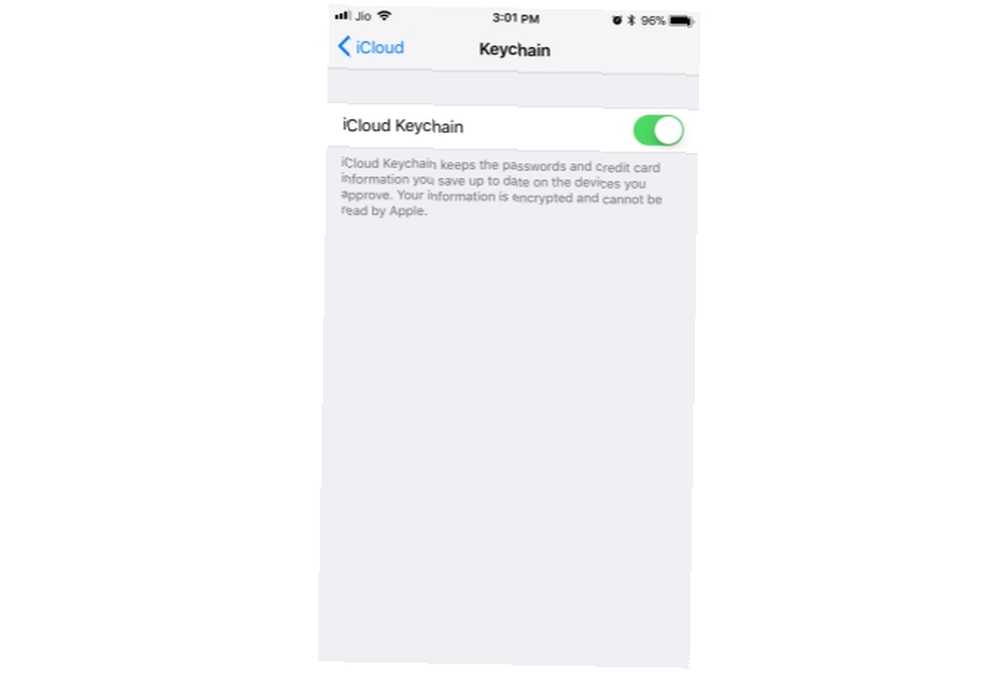
Åbn på din iPhone Indstillinger og tryk på navnebanneret øverst. Naviger til iCloud> Nøglering og tænd for det.
Nu, hvor vi har bekræftet forudsætningerne, kan du her indstille Wi-Fi-netværksprioritet på iPhone.
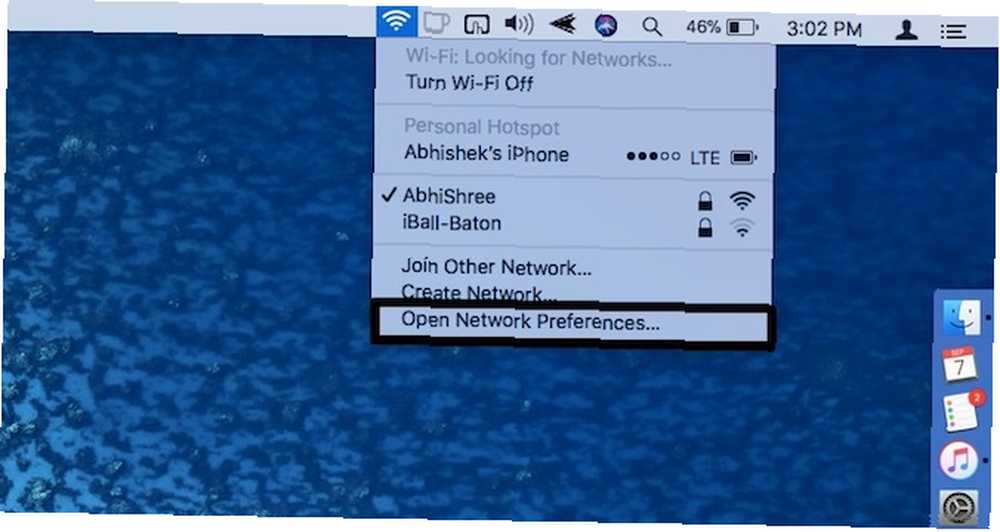
Klik på din Mac på din Mac Ikon for Wi-Fi-menulinje og klik Åbn netværksindstillinger. Klik derefter på Fremskreden.
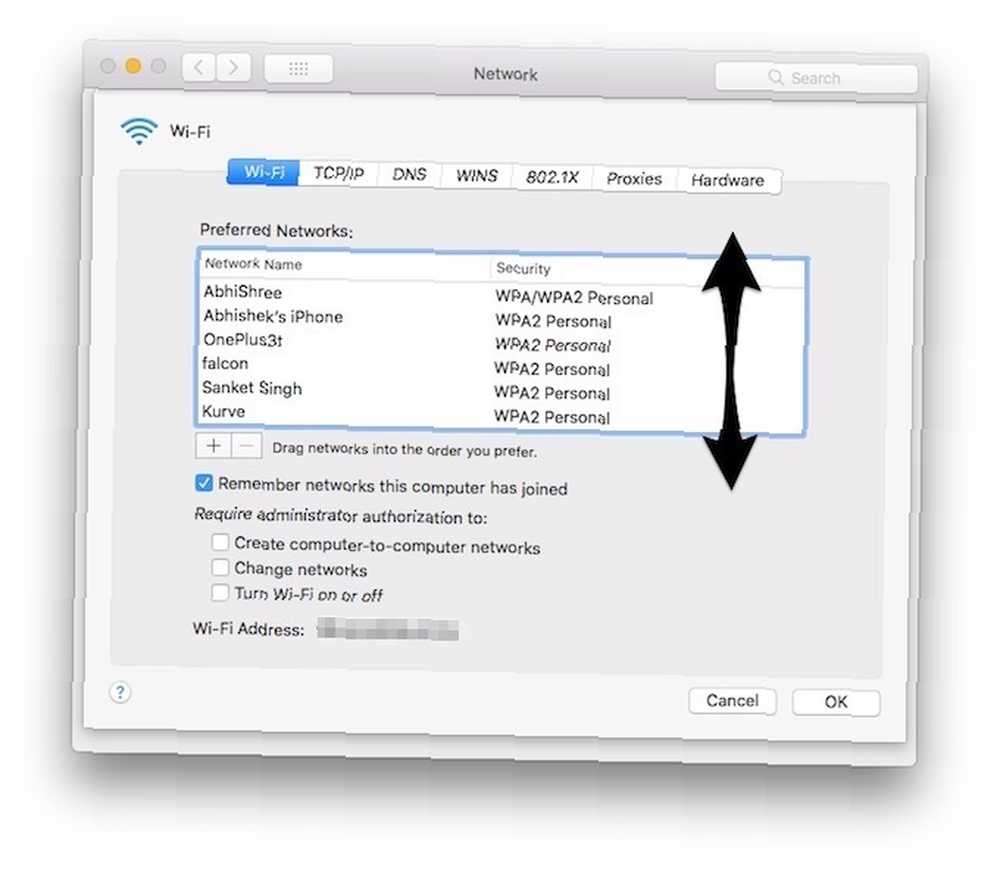
Her skal du se listen over gemte Wi-Fi-netværk. Netværkene øverst på listen har en højere prioritet end dem i bunden. Du kan trække netværk i den rækkefølge, du vil oprette forbindelse til. Klik Okay efter du er færdig.
Nu skal dine præferencer gemmes og derefter synkroniseres problemfrit med din iPhone. Hvis du har problemer med at synkronisere dem med din iPhone, skal du kontrollere, at du er logget ind med det samme Apple ID på begge enheder og iCloud-nøglering. Skal du bruge iCloud-nøglering til at synkronisere adgangskoder på Mac og iOS? Bør du bruge iCloud nøglering til at synkronisere adgangskoder på Mac og iOS? Hvis du primært bruger Apple-produkter, hvorfor ikke bruge virksomhedens egen password manager helt gratis? er tændt.
Selvom denne metode ikke i sig selv er vanskelig, gør dens afhængighed af at have en Mac den lidt upraktisk. Der nægter ikke, at Mac og iPhone fungerer godt sammen Bør Mac-brugere altid købe iPhones? Skal Mac-brugere altid købe iPhones? Hvis du er på en Mac, skal du tage Apples egen iPhone snarere end en Android eller Windows Phone. Hvorfor? Der er mange fordele ved iPhone-Mac-kombinationen. , men det efterlader iPhone-ejere, der foretrækker at bruge Windows. 4 ting om Windows, som du vil savne på en Mac 4 ting om Windows, som du vil gå glip af på en Mac. Overvejer du at skifte til en Mac? Det er let at finde fejl med Windows. Men er du opmærksom på de ting, du vil gå glip af? Forhåbentlig tilføjer Apple en måde at ændre Wi-Fi-netværksprioritet direkte på iPhone.
Prioriter Wi-Fi-netværk til konsekvent forbindelse
Tidligere forblev min Android-telefon tilsluttet et Wi-Fi-netværk, indtil den sidste bit af signalet døde ud. Det ville ikke oprette forbindelse til et andet tilgængeligt Wi-Fi-netværk, selvom andre netværk havde et stærkere netværk.
Ved hjælp af Wi-Fi Prioritizer på Android brugte jeg tid på at justere indstillingerne og til sidst fandt jeg en indstillingskombination, der fungerer. Nu skifter min Android-telefon mellem Wi-Fi-netværk mere problemfrit end nogensinde før.
Forsøgte du at prioritere Wi-Fi-netværk på din Android eller iPhone? Hjalp det med at få dit Wi-Fi-netværk til at skifte problemfrit? Lad os vide dine tanker i kommentarerne herunder.











